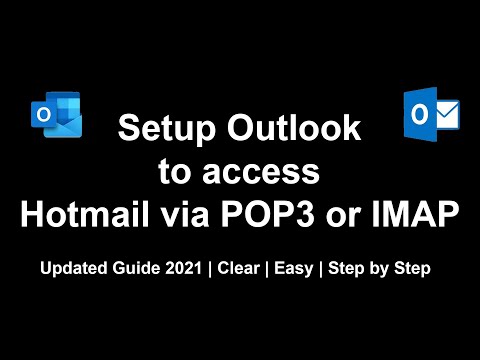Det kan være svært at tilføje en armatur i Blender, men snart kan det blive let at gøre. Denne artikel forudsætter, at læseren kender det grundlæggende i Blender -grænsefladen og har arbejdet med programmet i nogen tid.
Trin

Trin 1. Vælg, hvor ankerets begyndelse skal være med ankerpunktet
Ved hjælp af tasterne 1, 3 og 7 skifter du mellem X -aksen, Y -aksen og Z -aksen.

Trin 2. Vælg, hvor du vil have ankeret
Gå til den øverste bjælke og vælg "Tilføj> Anker". Du bliver nødt til at rode med toppen af ankeret for at få det, hvor du vil have det. Prøv at lægge den til figurens bryst, mens ankerets oprindelige punkt er ved figurens mave.

Trin 3. Forlæng ankerets punkter ved at vælge et punkt og udvide det med E -tasten
Dette kopierer det valgte punkt og flytter det med musen, indtil du klikker.

Trin 4. Højreklik på din figur
Når du har lavet resten af "knogle" -strukturen, skal du vælge din figur ved at højreklikke på den. Gå ned til bundlinjen, og tilføj en ankermodifikator og i Ob. felt, skriv anker.

Trin 5. Omslut din rigning
Vælg din ankerstruktur, og skift knoglevisningsmuligheden fra Octahedron til Envelope. Vælg nu figurens hovedanker og tryk på S -tasten. Træk musen væk, indtil den gule kugle omslutter hele hovedet. Fortsæt med at gøre dette, indtil hele rigningen er indhyllet. 'De lilla knogler kan også forstørres.

Trin 6. Indse, at hele din struktur skal kunne flyttes rundt i Pose -tilstand
Vælg bare et ankerpunkt, og flyt det rundt med flytteværktøjet, og hovedet, armen eller øjenstangen skal også bevæge sig.